iCloud – это облачный сервис от компании Apple, который позволяет хранить данные и синхронизировать их между устройствами. Когда дело касается удаления устройства, такого как iPad, из iCloud, важно следовать определенным шагам, чтобы сохранить вашу конфиденциальность и защитить данные.
Полностью отключить iPad от iCloud можно с помощью нескольких простых действий. Прежде чем начать процесс, убедитесь, что у вас есть резервная копия данных, которую можно восстановить позднее. Это гарантирует, что ни один файл или настройка не будет утрачен.
В этой статье мы подробно разберем, как безопасно удалить iPad из iCloud, чтобы вы могли с легкостью выполнить эту процедуру, сохраняя все важные данные и информацию.
Подготовка к удалению iPad из iCloud
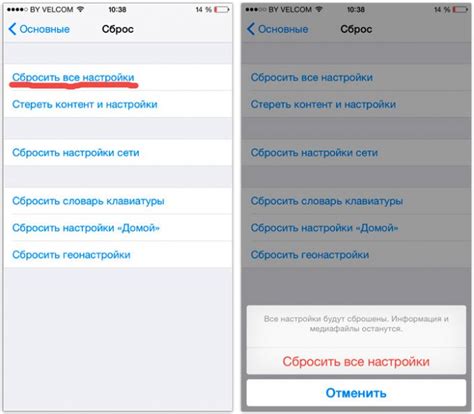
Прежде чем приступить к удалению iPad из iCloud, необходимо выполнить несколько важных шагов:
- Сделайте резервную копию данных: Убедитесь, что у вас есть последняя резервная копия данных с вашего iPad, чтобы не потерять важные файлы.
- Отключите функции Find My iPad и Удаление с устройства: Перейдите в настройки iCloud на вашем iPad и отключите эти функции.
- Выйдите из iCloud: Перейдите в настройки iCloud и выйдите из своей учетной записи iCloud на вашем iPad.
- Отключите iCloud Drive: Убедитесь, что вы вышли из iCloud Drive на устройстве.
После выполнения всех этих шагов, вы будете готовы удалить iPad из iCloud безопасно и без потери данных.
Вход в настройки iCloud на iPad
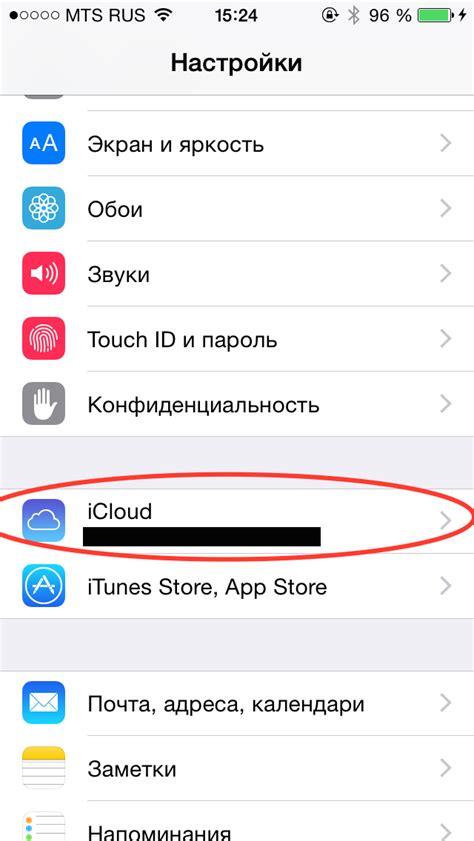
Для того чтобы безопасно удалить iPad из iCloud, необходимо сначала открыть настройки iCloud на устройстве. Для этого следуйте инструкции:
- На главном экране iPad выберите "Настройки".
- Прокрутите вниз и найдите раздел "Ваше имя" (если используете iOS 10.2 или более ранние версии, выберите "iCloud").
- Тапните на своё имя (или iCloud, если у вас старая версия iOS).
- В разделе "iCloud" вы увидите список приложений, синхронизированных с вашим аккаунтом iCloud.
- Тапните на "iCloud" для доступа к подробным настройкам и управлению данными в облаке.
Теперь у вас открыты настройки iCloud на iPad, и вы можете продолжить процесс безопасного удаления устройства из облачного хранилища.
Выход из учетной записи iCloud на iPad

Чтобы безопасно удалить iPad из iCloud, необходимо сначала выйти из учетной записи iCloud на устройстве. Для этого выполните следующие шаги:
1. Откройте настройки iPad.
2. Нажмите на свое имя в верхней части меню.
3. Прокрутите вниз и выберите "Выйти" внизу страницы.
4. Подтвердите, что вы хотите выйти из учетной записи iCloud, введя пароль.
5. После выхода из аккаунта iCloud устройство будет отключено от соответствующих сервисов и данные будут удалены.
Следуя этим инструкциям, вы сможете безопасно удалить iPad из iCloud.
Удаление устройства из учетной записи iCloud
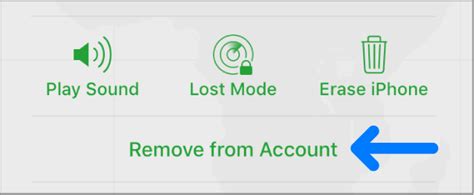
Шаг 1: Перейдите на устройстве к разделу "Настройки" и выберите свое имя.
Шаг 2: Нажмите на "iCloud" и затем на "Учетная запись iCloud".
Шаг 3: Прокрутите вниз и найдите раздел "Устройства".
Шаг 4: Выберите устройство, которое вы хотите удалить из учетной записи iCloud.
Шаг 5: Нажмите на "Удалить учетную запись" и подтвердите ваш выбор.
После выполнения этих шагов устройство будет удалено из вашей учетной записи iCloud, и вы больше не сможете следить за ним через службу "Найти iPhone".
Проверка успешного удаления iPad из iCloud
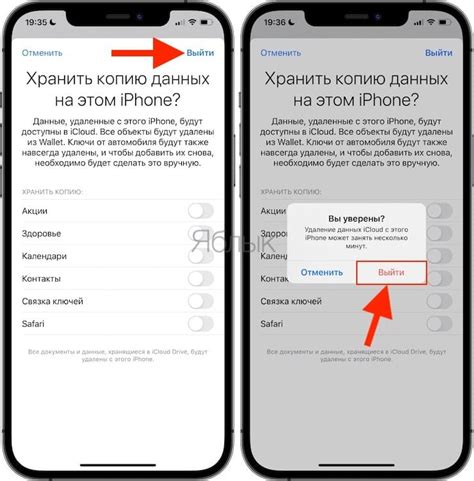
После выполнения всех действий по удалению iPad из iCloud, важно убедиться, что процедура прошла успешно. Вот несколько шагов для проверки:
- Зайдите на сайт iCloud.com и войдите в учетную запись с помощью своего Apple ID.
- Перейдите в раздел "Найти iPhone" и убедитесь, что удаленное устройство больше не отображается в списке.
- Попробуйте отправить тестовое сообщение на удаленное устройство через функцию "Отправить звук". Если устройство не реагирует, значит оно успешно удалено из iCloud.
- Если вы используете другие сервисы Apple, такие как Apple Watch, также проверьте успешность удаления устройства из этих сервисов.
После выполнения этих шагов у вас не должно быть никаких подозрений о том, что iPad все еще подключен к вашей учетной записи iCloud. Теперь вы можете быть уверены в безопасном удалении устройства.
Вопрос-ответ

Как удалить iPad из iCloud без возможности доступа к устройству?
Если у вас нет доступа к самому устройству, чтобы удалить его из iCloud, можно воспользоваться функцией удаления удаленных устройств в iCloud. Для этого зайдите на сайт iCloud.com, войдите на свой аккаунт, выберите раздел "Настройки", затем "Удалить" рядом с устройством, которое вы хотите удалить. Это позволит отвязать устройство от iCloud без физического доступа к нему.
Как удалить iPad из iCloud, если устройство было утеряно или украдено?
Если ваш iPad был утерян или украден, важно не только удалить его из iCloud, но и заблокировать устройство, чтобы защитить ваши данные. Для этого зайдите на сайт iCloud.com, войдите на свой аккаунт, выберите раздел "Найти iPhone" и следуйте инструкциям по удалению устройства и активации режима "Утерянный режим" или "Режим Стержня". Это поможет предотвратить несанкционированный доступ к вашему устройству и личным данным.



